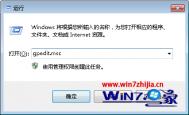win7系统盘符修改方法介绍
windows7系统是越来越成熟,使用的人也越来越多,大家用的时间长了对按照固定的规律自动生成的windows系统中的盘符有一种无趣、单调的感觉。这对于当下追求个性时尚的年轻人们来说,那是相当的无法忍受,那么我们应该怎样对系统盘符进行个性化的修改呢?下面大家就一起来看一下吧!
1.单击开始,在开始菜单中选择运行,在弹出运行窗口中输入diskmgmt.msc(不含双引号),单击确定按钮或是按回车键,打开磁盘管理窗口。

2.所有硬盘分区会在磁盘管理窗口中列出,在需要调整盘符的分区上鼠标右击,在弹出的快捷菜单中选择更改驱动器号和路径,就会弹出更改驱动器号和路径窗口。

3.在更改驱动器号和路径窗口中,单击更改,再在弹出的新窗口中打开分配以下驱动器号点击右侧的小三角就会出现下拉框,从下拉列表中选择一个可用的驱动器号(盘符)。

4.再单击确定按钮,Windows7弹出提示框如果更改盘符,某些依赖驱动器号的程序可能无法正确运行,如果确定要更改就单击是,盘符修改即可完成。

该如何个性化的来修改windows7系统下盘符,这个问题不是很难吧!通过上面的操作步骤,大家慢慢的了解、一步一步的熟悉操作几遍就ok了。通过对运行窗口的操作,分为4个步骤进行就可以修改tulaoShi.com系统盘符成功。
Win7关机自动清除临时文件的方法
window的用户在使用这个操作系统的时候,一般都会建立一个临时文件夹,来存储自己的临时文件、图片视频等等!用完之后却没有清理或者忘记清理啦,那么系统上就会多了一大堆垃圾,影响电脑的运行速度。但是win7又没有一个很好的解决办法,那么怎样才能让系统自动清理垃圾呢?我们就一起来找一找答案吧!
Win7关机自动清除临时文件的方法教程:
第一,准备工作,建一个bat文件。
步骤:桌面右击新建文本文档(txt文档)输入del 文件夹路径 /q(相对路径)
第二步,另存为 清除文件夹lhj.bat(相当于新建的一个清空系统文件)
第三步,运行工作。
步骤:开始运行输入gpedit.msc打开本地组策略编辑器依次打开计算机配置windows配置脚本双击关机添加浏览找到上面保存的bat文件确定。
只要你在电脑上进行工作、操作使用,就一定会留下很多的文件垃圾。通过上面的办法,设置好了,可以让windows7系统在关机的时候,自己就清理掉这些文件垃圾。方便了用户们更好的对电脑操作,办法很简单的,大家都可以看一下!
Win7问题步骤记录器的使用方法
Win7系统操作中,用户经常会遇到很多的问题,甚至一些莫名其妙的故障,找不到发生的根源、也没有解决办法。那么这个时候应该怎么办呢,其实这个系统下就自带了一个问题步骤记录器功能。对于故障的发生过程详细的记录下来,通过这些问题的过程继而找到问题的根源,解决问题也就很快了。下面我们就是介绍,怎样操作这个问题步骤记录器的.
一、问题步骤记录器启动方法
在运行程序中输入psr.exe命令,tuLaoShi.com单击确定按钮;或者在开始菜单中即时搜索框内输入psr,点击psr即可打开问题步骤记录器录制工具条界面。

单击开始记录按钮,即可将问题步骤记录器处于录制状态,监视屏幕上的鼠标操作,并会显示录制时间。点击添加注释,还可以在屏幕上突出的问题区域,添加和键入注释,加以重点说明。



二、问题步骤记录器设置和报告
在进行问题步骤记录器使用时,还可以在设置页面,设置输出位置、启用屏幕捕获,要存储的最近屏幕捕获的数量等。
(本文来源于图老师网站,更多请访问http://m.tulaoshi.com)
在问题记录完毕时,点击停止记录,即可选择位置保存为一个zip文件,在打开该文件时,会发现一个图文并茂的详细说明的mht报告文件。该zip 文件可以在IE浏览器中打开,重现操作过程出现问题的程序,每单击一次鼠标,问题反馈录像机就会对屏幕自动截屏操作,并以图片的形式进行保存。
win7问题步骤记录器操作起来是很简单的,巧妙地运用这个功能来帮助用户记录下故障所发生的过程,然后知道问题的根源,最后解决问题。让大家的电脑使用的时候,更加的顺畅、更加的稳定!
Win7截图工具的快捷操作方法
现在越来越多的人都会使用到截图功能,有的时候继续使用的时候,在去网络中下载是一键非常麻烦的事。很多情况下我们的用户都会使用QQ登陆,来对自己需要的图片来进行截图。但是如果突然断网了,或者是说网络没有信号了,那我们怎么办呢。在win7系统下就有一个很实用的自带的系统截图工具,帮助用户截取图片,是个方便、快捷的截图工具。
便捷使用win 7截图工具小攻略:
1.首先单击开始所有程序。
2.找到附件,打开。
3.右键单击截图工具,选择属性。
4.点击快捷方式,看到目标栏中的地址,我们复制这个地址。
5.我们在桌面上右键单击,选择新建快捷方式。
6.在弹出的对话框中输入刚才复制的地址。
7.命名这个快捷方式为截图工具。点击完成。我们就建好了一个截图工具的快捷方式。
这样基本上就完成了我们的任务。截图工具就可以在桌面上直接启动了。如果你想更加方便的使用截图工具,你需要进一步设置:
8.右键单击截图工具的快捷方式,选择属性。
9.在快捷方式这一栏设置快捷键,按照你自己的习惯设置。点击确定即可。在你需要调用截图工具的时候直接按快捷键即可截图。
很多使用了很久的Windows7用户都不知道,系统自带了这个截图软件,即使了解的朋友们也不是经常用。通过上面的介绍,我们就对截图工具的操作会更加的熟练操作了,以后即使没有网络我们也可以截取图片。
Win7下搭建web服务器的简单步骤
用户们若果需要局域网内资源的共享,是要使用到Web服务器的。用户们把自己的文件、信息资料,上传到服务器实现了与大家进行资源的共享,信息还可以达到同步。同时它也是一个很好的信息共享平台,方便又实用。那么我们应该怎样在Windows7系统下搭建web服务器呢,下面大家可以跟着一起来看看具体的步骤。
Win7下搭建web服务器的简单步骤:
1.打开控制面板,选择并进入程序,双击打开或关闭Windows服务,在弹出的窗口中选择Internet信息服务下面所有地选项,点击确定后,开始更新服务。
2.更新完成后,打开浏览器,输入http://localhost/回车,如果此时出现IIS7欢迎界面,说明Web服务器已经搭建成功。
3.当web服务器搭建成功后,我们下一步所要做的就是把我们开发的网站安装到Web服务器的目录中。一般情况下,当Web服务器安装完成后,会创建 路径%系统根目录%inetpub/wwwroot,将我们开发的网站COPY到该路径下。即可实现本地访问该网站。
4.设置防火墙,让局域网当其它计算机也能访问本地网站资源。具体方法:打开控制面板,选择系统和安全,点击允许程序通过Windows防火墙,在弹出的对话框中勾选万维网服务HTTP右侧的两个复选框,最后点击确定退出。
5.在局域网中其它计算机上,打开浏览器,输入 http://Web服务器的IP地址/按回车键,就可以访问服务器上的资源。
在现代化的社会中,是一个网络、信息高度发展的时代。开放的平台也越来越多,所以也就表明了我们的信息交流也是非常的重要的、非常的关键的!通过上面的学习和了解只要你经过几个简单的步骤,就可以让局域网的用户在web服务器上之中共享资源了,非常的实用和简单的。
使用U盘快速提升win7系统运行速度
虽然现在科技越来越发达,电脑的硬件性能提升的越来越高了,win7系统的运行速度也比原来快了很多。但是有时候因为电脑上这样、那样的问题,win7系统运行的速度仍然会很慢。所以,我们就教大家一些技巧,利用U盘或者其他存储工具对电脑进行一些巧妙的设置,让它运行更流畅、速度更快!
1、首先,要准备好一个U盘,将其插入电脑的USB接口。
2、双击桌面上的计算机图标,用鼠标右键点击刚刚插入的可移动磁盘,打开属性。

3、切换到ReadyBoost选项卡,勾选使用这个设备。

4、一般来说,系统会自动给出建议的空间大小,你也可以根据需求,自定义空间大小。最后点击确定按钮保存设置并退出属性对话框。
5、完成以上操作后,ReadyBoost就已经开启了。如果要关闭该功能,只要将使用这个设备取消勾选就可以了。

需要注意的是,要让ReadyBoost发挥作用,所使用的U盘或其它移动存储设备要至少具备1GB可用空间。要想获得较好的加速效果,那么U盘空间至少要达到电脑内存大小的2倍或以上。
windows系统是继在Vista系统之后,可以使用U盘或者移动硬盘来提升系统的性能以及运行速tuLaoShi.com度。大家只要仔细了解上面的设置步骤,就可以轻松进行设置,让系统的运行速度更快。但是U盘的内存空间,必须要达到电脑内存大小的2倍或者是以上才可以。
Win7设置网络共享出现1061错误的解决方法?
windows7系统设置启动网络共享的时候,很多用户都会惊奇的发现正常进行启动。相应的系统就会出现一个代码为1061的错误提示,也就是表明系统在运行服务的时候无法接受其控制信息。其实这个最大的原因就是因为你的Win7系统出现了病毒,一种叫蠕虫的病毒引起的危害。那么我们应该怎么样才能够删除这孩子那个病毒呢?具体的操作步骤如下:

分析原因:
病毒名称:蠕虫病毒Win32.Luder.I
其它名称:W32/Dref-U (Sophos), Win32/Luder.I!Worm, W32.Mixor.Q@mm (Symantec), W32/Nuwar@MM (McAfee), W32/Tibs.RA (F-Secure), Trojan-Downloader.Win32.Tibs.jy (Kaspersky)
病毒属性:蠕虫病毒
危害性:中等危害
流行程度:高
具体介绍:
病毒特性:
Win32/Luder.I是一种通过邮件传播的蠕虫,并寄存在PE 文件和RAR 文件中进行传播。另外,它还会生成一个特洛伊,用来下载并运行其它的恶意程序。它是大小为17,559字节的Win32可运行程序。
感染方式:
运行时,Win32/Luder.I复制到%System%ppl.exe ,并设置文件属性为隐藏。随后,修改以下注册表键值,以确保在每次系统启动时运行这个副本:HKLMSoftwareMicrosoft WindowsCurrentVersionRunagent = %System%ppl.exe.。。HKCUSoftwareMicrosoftWindowsCurrentVersionRun agent = %System%ppl.exe.。。
注:‘%System%’是一个可变的路径。病毒通过查询操作系统来决定当前系统文件夹的位置。Windows 2000 and NT默认的系统安装路径是C:WinntSystem32; 95,98 和 ME 的是C:WindowsSystem; XP 的是C:WindowsSystem32。
Luder还生成并运行一个任意名称的文件,检测出是Win32/Sinteri!downloader特洛伊病毒。蠕虫还生成kkk33ewrrt互斥体,以确保每次只有一个副本运行。
传播方式:
通过邮件传播蠕虫从本地系统获取邮件地址来发送病毒。它通过以下注册表键值在Windows Address Book中查找邮件地址:HKCUSoftwareMicrosoftWABWAB4Wab File Name接着,搜索从 ‘Z:’ 到 ‘C:’ 驱动器上带有以下扩展名的文件:
rar
scr
exe
htm
txt
ht
a 蠕虫执行DNS MX (mail exchanger)查询,为每个域找到适合的邮件服务器来发送病毒。它使用本地配置的默认的DNS服务器来执行这些查询。
Luder.I尝试发送邮件到它收集的每个邮件地址。蠕虫发送的邮件带有以下特点:
发件地址:
蠕虫使用任意名称(从蠕虫自带的一个列表中选择)带有一个任意数字,和接受目标的域名结合,生成一个伪造的收件地址,例如:Clarissa26@domain.com。
主题可能是:Happy New Year!
附件名称:postcard.exe
通过文件感染-PE文件Luder.I每次发现一个带有exe 或 scr 扩展名的文件,都使用《random name》.t文件名复制病毒到文件所在目录,并设置为隐藏文件。
注:《random name》由8个小写字母组成。例如:vrstmkgk.t。
Luder.I检查文件的PE头,来查看是否有足够的空间运行,并在中间插入一个代码。另外,它不会感染已经被感染的DLL或可执行文件。如果被运 行,它首先运行相关的《random name》.t。Luder.I在被感染文件的PE头的timestamp中写入666作为一个标记,避免再次感染同一文件。
注:生成的《random name》.t文件即使不满足感染的所有条件,也不会被Luder.I修改。
通过文件感染-RAR文件
Luder.I添加《random filename》.exe到每个发现的RAR文档中,这里的《random filename》是7个字母与数字,例如dnoCV18.exe。每当Luder.I运行时,文档可能被多次感染。
(本文来源于图老师网站,更多请访问http://m.tulaoshi.com)危害:
下载并运行任意文件Luder.I生成一个文件用来下载其它恶意程序到被感染机器上。下载的文件包括Win32/Sinteri, Win32/Sinray, Win32/Sinhar 和Win32/Luder的其它变体。
终止进程
每隔4秒,如果注册表编辑器(regedit.exe)和名称中包含以下字符串的其它进程(显示在Windows Title Bar中)正在运行,Luder.I就会尝试终止注册表编辑器和这些进程:anti
viru
troja
avp
nav
rav
reged
nod32
spybot
zonea
vsmon
avg
blackice
firewall
msconfig
lockdown
f-pro
hijack
taskmgr
mcafee
修改系统设置
Luder.I修改以下注册表键值,使得Windows Firewall/Internet Connection Sharing (ICS)(还称为Internet Connection Firewall (ICF) / Internet Connection Sharing (ICS))服务失效:HKLMSYSTEMCurrentControlSetServicesSharedAccessStart = 4
清除:
KILL安全胄甲InoculateIT 23.73.102,Vet 30.3.3288版本可检测/清除此病毒。
kill版本:
修复错误的方法:
进入注册表查找下面键值改成4就可以修复internet共享的问题。Windows Registry Editor Version 5.00[HKEY_LOCAL_MACHINESYSTEMCurrentControlSetServices SharedAccess]Start=dword:00000004
通过上面的图片和文字教程的解说,都能够清楚的了解到系统中这种能够病毒的原因,危害以及解除的办法。这对于在平常的电脑使用中起到一个防范的意识是很重要的,及时的对电脑遭受的病毒攻击。